Када вам пригусти са простором на диску, по правилу обришете Recycle Bin, покренете онај виндоузов алат који као побрише привремене датотеке и још понешто и то је све што може да се уради аутоматски. Тако се обично не ослободи много простора па морате да прегледате диск и ручно бришете којешта што сте ко зна кад на њега ставили и заборавили. То је прилично дангубан посао, нарочито ако имате велики и разгранат диск јер уобичајен приступ кроз виндоуз експлорер и сличне програме није прегледан.
Програм Space Sniffer вам ту може много помоћи. Он ће за вас да прегледа цео диск и графички прикаже употребљен простор тако да ћете лако уочити који директоријуми, односно датотеке заузимају највише места.

Инсталација програма је једноставна да једноставнија не може бити – нема је. Програм се састоји од једне извршне датотеке коју можете сместити где вам одговара, па чак и на преносиви УСБ диск тако да вам увек буде при руци. Приликом рада програм не снима податке у registry базу тако да чак и не „прља“ виндоуз. Ако одлучите да га више не користите само га обришете.
Коришћење програма је веома лако и очигледно. Када га покренете приказаће вам дијалог за листом дискова који су инсталирани на рачунар. Изаберете диск који желите да прегледате и он ће започети скенирање садржаја. Већ како се скенирање одвија тако ће се исцртавати заузеће диска, а приказ ће постајати све детаљнији како скенирање одмиче.
Приказ детаља моете подешавати а када уочите неки директоријум који заузима доста места дуплим кликом на њега ћете га зумирати и тако на екрану ући у њега и детаљно прегледати садржај.
Приказ можете и филтрирати по неколико критеријума (назив и тип датотеке, величина датотеке, старост датотеке…) а у току прегледа можете датотекама додељивати ознаке по којима такође можете и да их филтрирате. Све ово помаже и повећава значајно повећава употребну вредност програма.
Велики директоријуми и датотеке се лако уочавају, тако да ћете врло брзо доћи до „кривца“ који вам је појео преко потребан простор. На напуњеној партицији од 40 Гб на свом лапотпу сам врло брзо ослободио око 10 Гб јер је већ летимичан преглед показао да сам заборавио да обришем резервне копије неких повеликих директоријума са архивом.
За брисањене потребних датотека не морате да излазите уз програма. Десни клик мишем на било коју датотеку у графичком приказу заузећа протора отвара стандардни виндоуз мени са свим опцијама које имате и у виндоузовом експлореру – па и опцију за брисање. Са неколико кликова очас посла можете ослободити велики простор, али не заборавите да је после брисања потребно испразнити и канту за смеће (Recycle Bin).
Програм Space Sniffer је бесплатан. Потпун опис његових могућности наћи ћете на сајту за подршку http://www.uderzo.it/main_products/space_sniffer/ одакле га можете и преузети.
Сада раскрчивање простора на диску не мора да буде заморно, него чак и интересантно. Не морате то више одлагати, пробајте овим програмом.
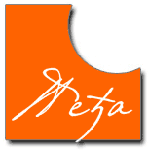
Svaka cast za post, veoma koristan program. Hvala!
Tek pomoću ovog programa uspeo sam da vidim sta sve imam na kompu! Čoveče ne mogu da verujem šta sam sve našao. Recimo RAW video klip od pola minuta u nekoj velikoj rezoluciji oko 800MB…
Koristan program, nema šta!